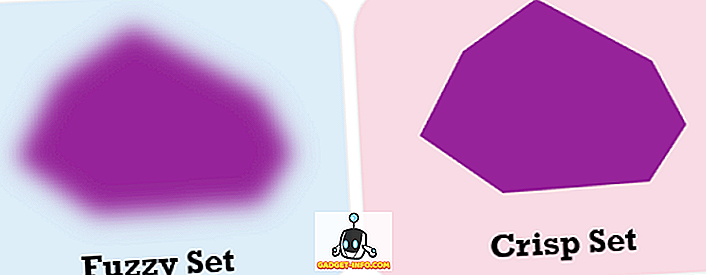Nesen man bija klients, kas ieradās ar Windows 10 datoru, kurā bija dzīvas flīzes, kas netika atjauninātas. Pievienojot savu datoru, es biju pārsteigts, redzot, ka ne tikai dzīvās plāksnes netika atjauninātas, bet arī šīs dīvainās mazās bultiņas uz tām un nekas cits. Pirms datora pievienošanas man bija aizdomas, ka šis jautājums varētu būt tikai tas, ka internets nedarbojās pareizi un tāpēc flīzes netika atjauninātas.
Tomēr internets strādāja labi un vēl nebija. Pēc tam, kad spēlēja ar daudzām lietām un uzdodot dažus jautājumus, mēs varējām noskaidrot, kas rada šo problēmu. Šajā rakstā es jūs iepazīšos ar visām dažādajām metodēm, kuras jūs varat mēģināt iegūt jūsu dzīvās flīzes vēlreiz, darbojoties operētājsistēmā Windows 8 vai Windows 10.

1. metode - pārinstalējiet veikalu lietojumprogrammas
Pirmā lieta, ko varat mēģināt, ir atinstalēt un pārinstalēt programmas, kas nav atjauninātas. Veikala lietotni var atinstalēt, vienkārši noklikšķinot uz tās ar peles labo pogu un izvēloties Atinstalēt .

Tad dodieties atpakaļ uz Windows veikalu, noklikšķiniet uz trim punktiem augšējā labajā stūrī un pēc tam noklikšķiniet uz Mana bibliotēka .

Tagad jūs redzēsiet visu iepriekš instalēto lietotņu sarakstu. Noklikšķiniet uz mazās lejupielādes bultiņas blakus lietotnei (-ēm), kuru vēlaties pārinstalēt.
2. metode - palaist lietojumprogrammu problēmu novēršanas rīku
Varat arī lejupielādēt lietotnes problēmu novēršanas rīku no Microsoft, kas var novērst biežāk sastopamās problēmas ar lietotnēm un Windows veikalu.
//support.microsoft.com/en-us/help/4027498/windows-10-run-treubleshooter-for-apps
Veicot problēmu risinātāju, šķiet, ka vēlaties, lai jūs izmantotu Microsoft kontu, bet es neesmu īsti pārliecināts, kāpēc. Tas dod sava veida brīdinājumu, bet jūs varat turpināt, un tas atklāj problēmas un automātiski mēģina tos labot.
Varat arī noklikšķināt uz Sākt, ierakstiet traucējummeklēšanu un nospiediet taustiņu Enter . Pēc tam noklikšķiniet uz Windows veikala lietotnēm, kas pašlaik atrodas apakšā.

3. metode - Windows 10 atjaunošana
Nākamā lieta, ko varat mēģināt, ir atjaunot pēdējo atjaunošanas punktu, kas darbojas pareizi. Attiecībā uz manu klientu, tas noteica problēmu, jo viņš bija instalējis kādu trešo personu antivīrusu programmu (Avast), kas nebija saderīga ar Windows 10.
Kad mēs to atjaunojām, viss atkal darbojās labi. Jaukā lieta par Windows 10 ir tā, ka tā automātiski izveido atjaunošanas punktu, kad instalējat jaunu programmatūru, tāpēc jūs vienmēr varat atgriezties pie punkta pirms instalēšanas. Ja pēc kādas programmatūras instalēšanas sākāt dzīvot flīžu atjaunināšanas problēmu, būtu vērts mēģināt atjaunot vai atinstalēt programmu.

Tomēr ņemiet vērā, ka atinstalēšana nevar atrisināt problēmu, jo dažas programmas no reģistra nenoņem visu. Atjaunošana no atjaunošanas punkta novērsīs visu, kas tika pievienots reģistram programmā. Varat izlasīt manu iepriekšējo ziņu, ja vēlaties uzzināt vairāk par sistēmas atjaunošanu.
4. metode - diska tīrīšana
Vēl viena lieta, ko varat mēģināt, ir attīrīt sistēmas failus, kas var notīrīt lietotnes kešatmiņu. Noklikšķiniet uz Sākt un ierakstiet diska tīrīšanu . Pēc tam noklikšķiniet uz Atbrīvot vietu diskā, dzēšot nevajadzīgos failus .
Kad dialoglodziņš tiek atvērts, dodieties uz priekšu un noklikšķiniet uz pogas Clean up system files .

Tas darīs dažus aprēķinus par to, cik daudz vietas var atbrīvot, pēc tam jūs varat nospiest OK, un tā jums jautās, vai vēlaties neatgriezeniski dzēst failus.
5. metode - izveidot jaunu lietotāja kontu
Šī problēma dažkārt ir saistīta arī ar konkrētu lietotāja kontu. Ja pieteicāties un piesakāties kā cits lietotājs un jums nav tiešās atjaunināšanas problēmas, tad labākā iespēja ir izdzēst šo lietotāja kontu un izveidot jaunu. Jūs varat pievienot jaunu kontu operētājsistēmā Windows 10, atverot lietotni Iestatījumi un noklikšķinot uz kontiem .

Noklikšķiniet uz ģimenes un citiem cilvēkiem un pēc tam noklikšķiniet uz Pievienot kādu citu šim datoram . Tas aizvedīs uz lapu, kurā var izveidot jaunu lietotāja kontu. Protams, jums būs jāpārsūta dati uz jauno kontu. Ja sistēmā Windows 10 izmantojat vietējo lietotāja kontu, varat arī vienkārši mēģināt pieteikties ar savu Microsoft kontu un otrādi. Pārslēgšanās starp vietējo un Microsoft kontu var atrisināt šo problēmu.
Ja pārslēgšanās starp kontiem nedarbojas, tad jaunā konta izveide varētu būt jūsu vienīgā iespēja. Tā nav lieliska iespēja, jo jums būs jāiestata visas jūsu lietotnes, pārsūtīt failus utt.
6. metode - atiestatīt datoru
Ja nekas cits iepriekš nav strādājis, iespējams, būs jāatjauno dators. Tas noteikti ir pēdējais risinājums, jo tas atjaunos visus datora iestatījumus. Visi dati un iebūvētās lietotnes paliks, bet jums būs jāinstalē jebkuras trešās puses lietotnes.
Atveriet iestatījumus, noklikšķiniet uz Update & Security un pēc tam noklikšķiniet uz Recovery .

Cerams, ka viens no iepriekš minētajiem risinājumiem novērsīs jūsu problēmu. Ir arī laba ideja instalēt kādu no jaunākajiem Windows atjauninājumiem, jo viens no tiem var ietvert labojumus šādām problēmām. Izbaudi!